魅族连接电脑没有显示如何解决 魅族连接电脑不显示怎么办
更新时间:2023-04-09 09:04:38作者:jiang
现阶段许多用户使用的手机设备都可以和电脑进行连接,同时用户想要传输文件时也相当方便,可是最近有用户在将魅族手机和电脑进行连接之后却发现总是没有显示,那么魅族连接电脑没有显示如何解决呢?接下来小编就来告诉大家魅族连接电脑没有显示解决方法。
具体方法:
1、用数据线连接手机和电脑,连接好之后,可以看到电脑的右下角会出现一个图标(出现下图的图标,就代表手机和电脑已经连接上了)
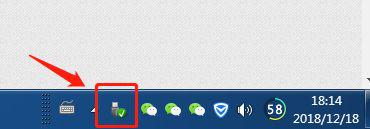
2、但是这个时候,我打开我的电脑硬盘的位置,并没有看到手机磁盘,如图所示,只有电脑本地磁盘等等。
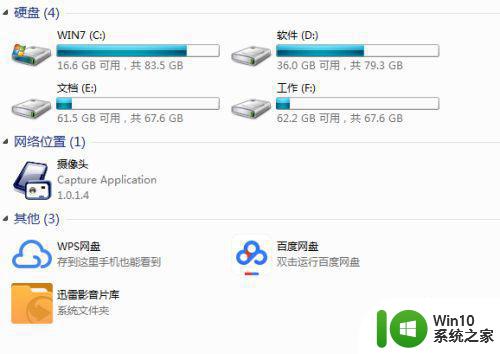
3、这个时候,我们需要检查一下手机设置,我这里以小米手机来举例,设置如下
设置--系统和设备--更多设置
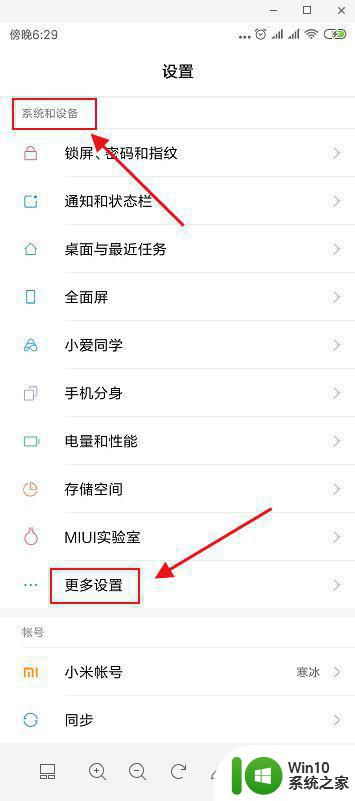
4、开发者选项
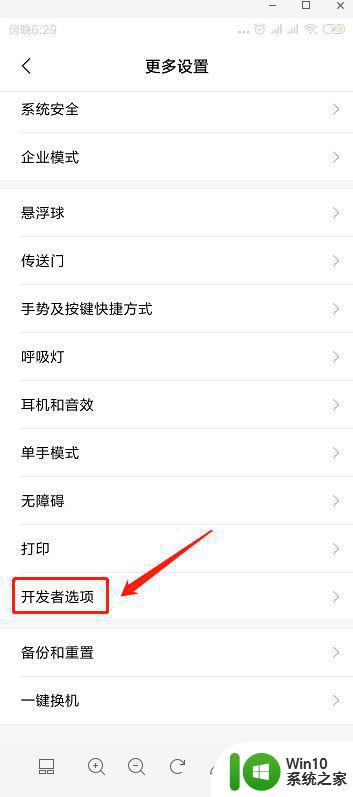
5、到这里,我们就找到原因了,选择USB配置这里是充电
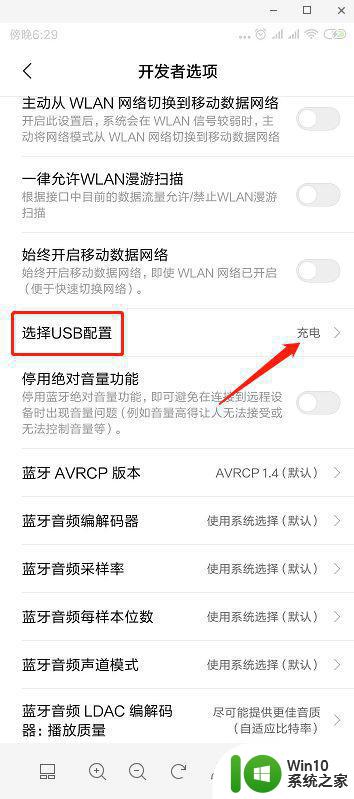
6、我们只需要在选择USB配置这里,更改成 PTP(图片传输协议) 即可。
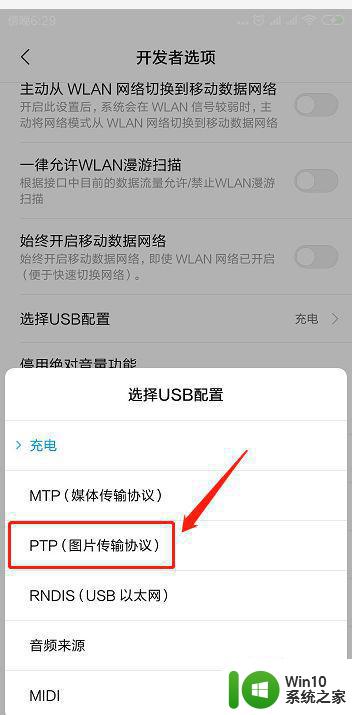
7、刷新一下,我们就可以看到电脑上多了一个便携设备,这个就是手机磁盘了,我们可以通过电脑对手机文件进行复制、删除等操作了。
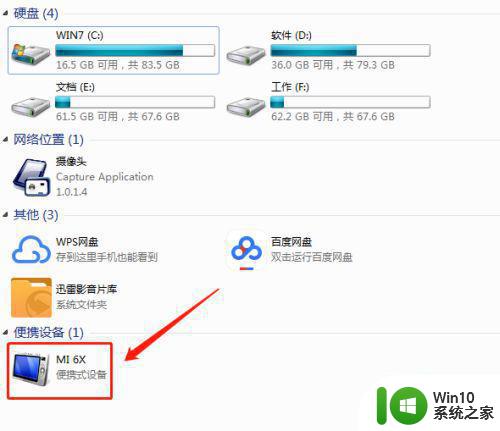
上述就是有关魅族连接电脑没有显示解决方法了,有出现这种现象的小伙伴不妨根据小编的方法来解决吧,希望能够对大家有所帮助。
魅族连接电脑没有显示如何解决 魅族连接电脑不显示怎么办相关教程
- 魅族连接电脑无法识别usb设备解决方法 魅族手机连接电脑USB设备无法识别怎么办
- 魅阁蓝牙音箱连接电脑设置方法 魅阁蓝牙音箱怎么连接电脑
- 笔记本电脑连接投影仪画面不显示的两种解决方法 笔记本电脑连接投影仪画面不显示怎么办
- ipad连接电脑为什么显示不在充电 ipad连接电脑显示不在充电怎么解决
- 电脑连接打印机总显示“打印处理器不存在”的解决方法 电脑连接打印机总显示“打印处理器不存在”怎么解决
- 笔记本电脑显示网络连接不可用如何解决 笔记本电脑显示网络连接不可用是什么原因
- u盘连接电脑没显示解决方法 笔记本电脑插入U盘后没有显示怎么办
- 如何解决笔记本电脑无线网络连接显示红叉的问题 笔记本电脑无线网络连接显示红叉怎么办
- 联想笔记本电脑显示已连接适配器未充电怎么办 联想笔记本电脑显示已连接适配器未充电解决方法
- 电脑上网络显示感叹号是怎么解决 电脑网络连接显示感叹号有限连接
- 电脑hdmi连接显示器没有反应修复方法 电脑hdmi接口连上没有反应怎么办
- 手机连接电脑不显示便携设备图标的解决方法 为什么手机连接电脑不显示便携设备图标
- U盘装机提示Error 15:File Not Found怎么解决 U盘装机Error 15怎么解决
- 无线网络手机能连上电脑连不上怎么办 无线网络手机连接电脑失败怎么解决
- 酷我音乐电脑版怎么取消边听歌变缓存 酷我音乐电脑版取消边听歌功能步骤
- 设置电脑ip提示出现了一个意外怎么解决 电脑IP设置出现意外怎么办
电脑教程推荐
- 1 w8系统运行程序提示msg:xxxx.exe–无法找到入口的解决方法 w8系统无法找到入口程序解决方法
- 2 雷电模拟器游戏中心打不开一直加载中怎么解决 雷电模拟器游戏中心无法打开怎么办
- 3 如何使用disk genius调整分区大小c盘 Disk Genius如何调整C盘分区大小
- 4 清除xp系统操作记录保护隐私安全的方法 如何清除Windows XP系统中的操作记录以保护隐私安全
- 5 u盘需要提供管理员权限才能复制到文件夹怎么办 u盘复制文件夹需要管理员权限
- 6 华硕P8H61-M PLUS主板bios设置u盘启动的步骤图解 华硕P8H61-M PLUS主板bios设置u盘启动方法步骤图解
- 7 无法打开这个应用请与你的系统管理员联系怎么办 应用打不开怎么处理
- 8 华擎主板设置bios的方法 华擎主板bios设置教程
- 9 笔记本无法正常启动您的电脑oxc0000001修复方法 笔记本电脑启动错误oxc0000001解决方法
- 10 U盘盘符不显示时打开U盘的技巧 U盘插入电脑后没反应怎么办
win10系统推荐
- 1 萝卜家园ghost win10 32位安装稳定版下载v2023.12
- 2 电脑公司ghost win10 64位专业免激活版v2023.12
- 3 番茄家园ghost win10 32位旗舰破解版v2023.12
- 4 索尼笔记本ghost win10 64位原版正式版v2023.12
- 5 系统之家ghost win10 64位u盘家庭版v2023.12
- 6 电脑公司ghost win10 64位官方破解版v2023.12
- 7 系统之家windows10 64位原版安装版v2023.12
- 8 深度技术ghost win10 64位极速稳定版v2023.12
- 9 雨林木风ghost win10 64位专业旗舰版v2023.12
- 10 电脑公司ghost win10 32位正式装机版v2023.12